日常使用のために構築した、オフラインでも動作する 10 の便利な Chrome 拡張機能
公開: 2025-11-24拡張機能は、広告のブロック、メモの作成、タイプミスの修正など、新しい機能を追加してブラウザーのエクスペリエンスを向上させる最も信頼できる方法です。

Google Chrome ウェブストアには、すでに何百もの無料拡張機能が用意されています。しかし、私が定期的に直面する特定の問題にそれを拡張することはまだできませんでした。そこで、検索する代わりに、自分で拡張機能を構築しました。これらの拡張機能はシンプルで安全であり、不要な機能で肥大化しません。
これらの拡張機能の最も優れた点は、ユーザーと私が個人的に直面し、解決策を望んでいる問題についての広範な調査に基づいて構築されていることです。ほとんどの人にとってこれらは便利であり、既存の拡張機能を置き換えることができます。準備ができたら、始めましょう。
目次
日々のブラウザの問題を解決するために私が構築した 10 の最高の Chrome 拡張機能
リストに進む前に、これらの拡張機能はすべてブラウザ内でローカルに動作することに注意してください。ローカル ブラウザ ストレージを使用してデータを保存するため、データが保護されるだけでなく、データを完全に制御できるようになります。
ただし、唯一の欠点は、ローカルのブラウザ ストレージを使用するため、ブラウザをアンインストールするとすべてのデータが削除される可能性があり、他のデバイスと同期されないことです。重要な拡張機能のデータを簡単にバックアップできるように、エクスポート オプションも追加しました。これらの拡張機能をインストールするための詳しい手順は、この記事の最後に記載されています。これを念頭に置いて、始めましょう。
クイックテキストとリンクを保存するメモアプリ
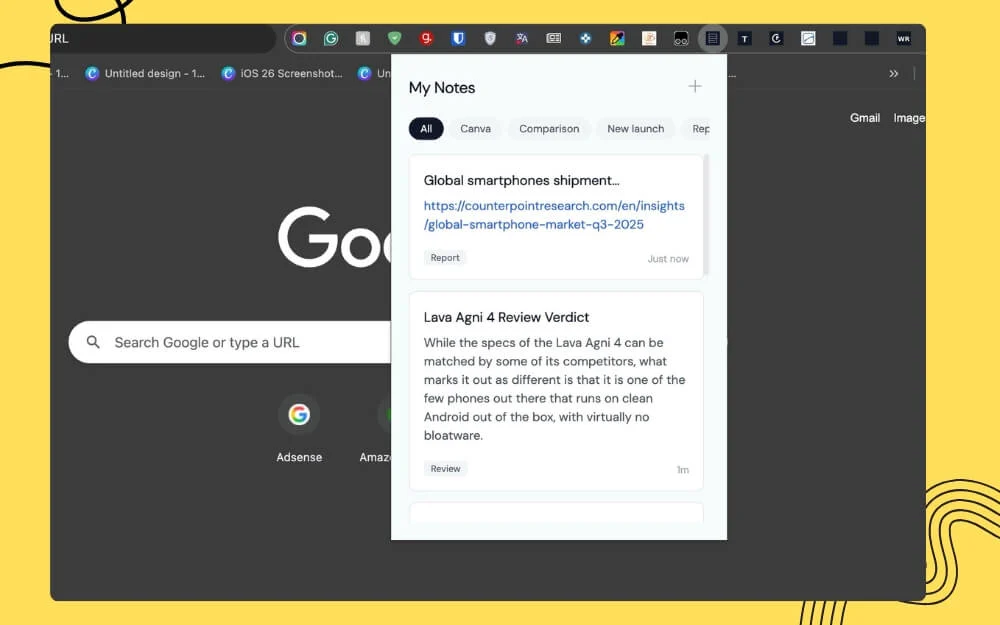
Quick Notes は、簡単なテキスト スニペットを保存できる、シンプルで使いやすいメモ アプリです。シンプルさを念頭に置き、使いやすい機能をすべて追加しました。
まず、テキストとリンクのみをサポートしており、軽量でありながらすっきりとしたエクスペリエンスを提供します。ローカル ストレージを使用するため、このアプローチはストレージにも影響します。数千のテキスト スニペットを保存できます。
メモを追加するときに、タイトルと説明 (単純なテキストまたはリンク) を含めることができます。最大語長に制限はありません。記事全体を貼り付けることもできます。また、リンクについては、デフォルトでホバーとクリックのオプションがサポートされています。後で見つけやすくするために、メモにラベルを付けることもできます。
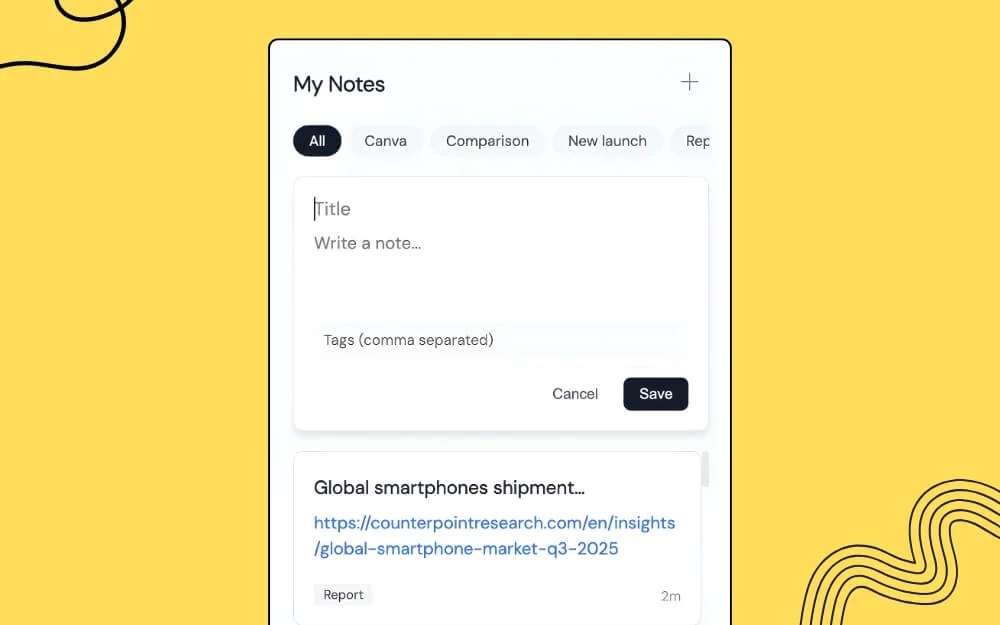
メモを追加したら、メモを固定してすぐにアクセスできます。他のメモ拡張機能とは異なり、アカウントを作成する必要はありません。すべてのメモはデバイス上に安全にローカルに保存されます。これは主に、タブに切り替えることなくメモをすばやく保存できるように設計されています。
TECHPP によるクイック ノート拡張機能をダウンロード
よくアクセスする Web サイト (クイック サイト) を保存する
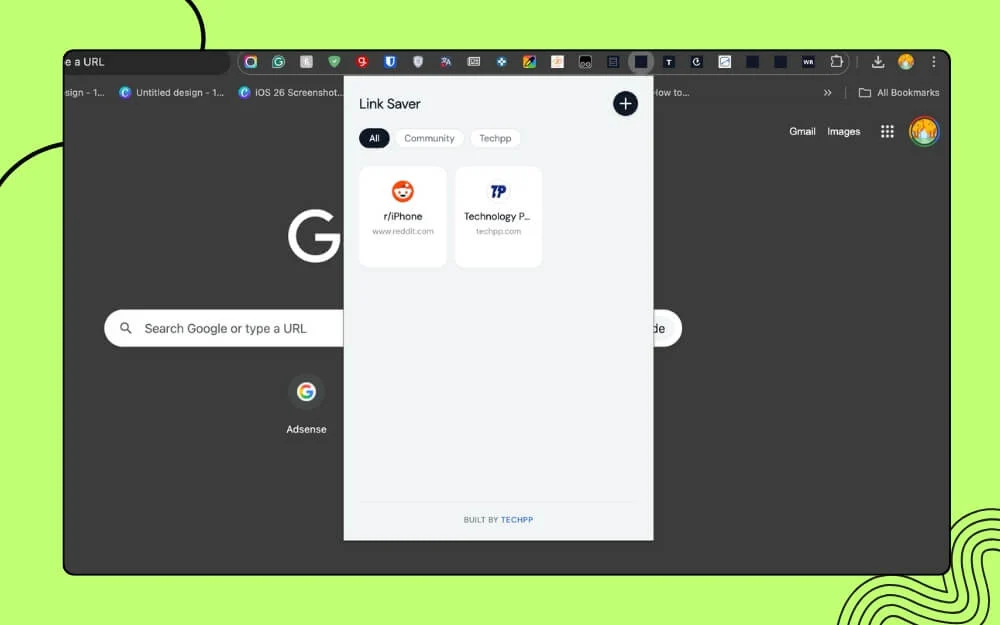
Google Chrome のショートカットは、頻繁にアクセスする Web サイトをすばやく起動するのに非常に便利です。ただし、サポートされているショートカットは限られており、さらにそれらを分類する方法はありません。
クイック サイト拡張機能を使用すると、Web サイトの URL を追加し、ラベルを付け、分類し、任意のタブから起動できます。ラベルに基づいたクイック フィルター オプションも追加したので、ラベルをさまざまなカテゴリにグループ化できます。
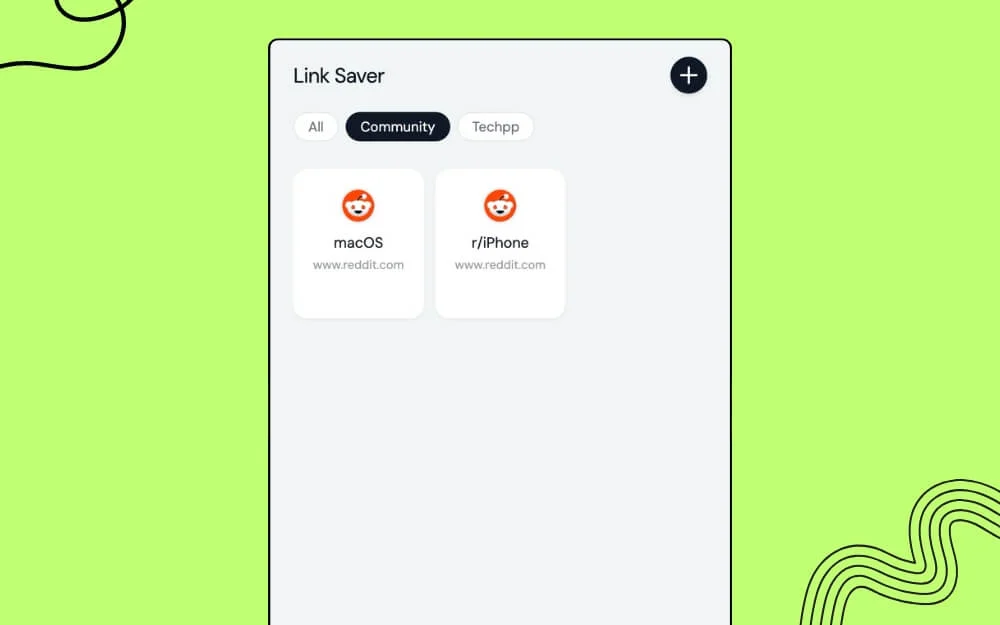
たとえば、頻繁にアクセスするテクノロジー Web サイトを特定のカテゴリにグループ化できます。保存できるサイトの数に制限はなく、制限を気にすることなく、必要なだけサイトを保存できます。
TECHPP によるリンク セーバー拡張機能をダウンロード
サイトごとの履歴を表示
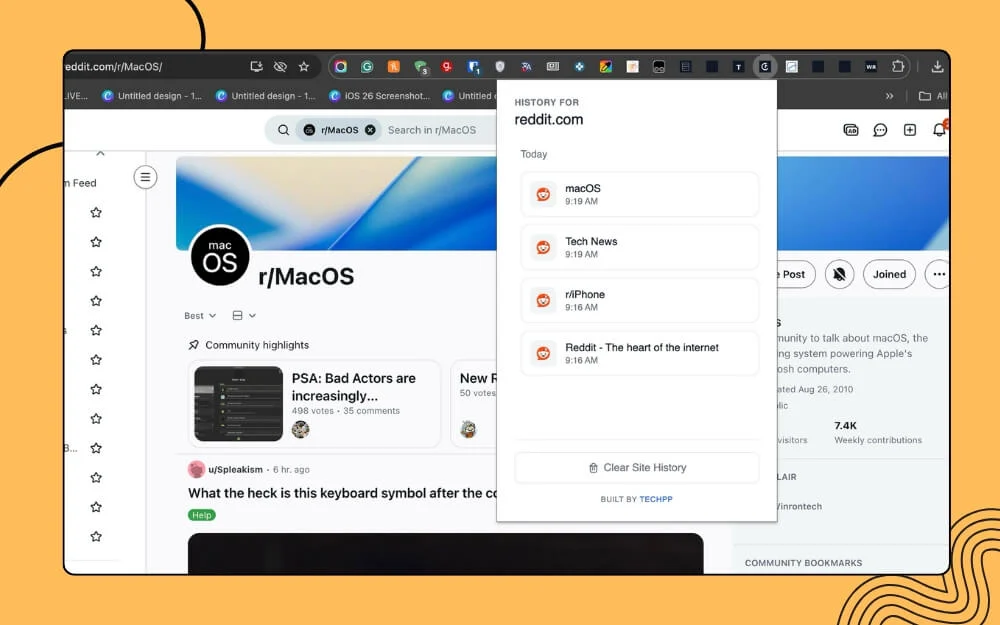
ほぼすべてのブラウザには、アクセスしたすべてのページを表示できる履歴機能が組み込まれています。ただし、欠点は、すべてのエントリが保存されるため、データが乱雑になり、アクセスした正確なドメインや URL を見つけるのが困難になることです。
特定のサイトに頻繁にアクセスし、過去にどのページにアクセスしたかを知りたい場合は、サイト履歴拡張機能を使用すると、特定のドメインから最近アクセスした 50 ページを表示できます。
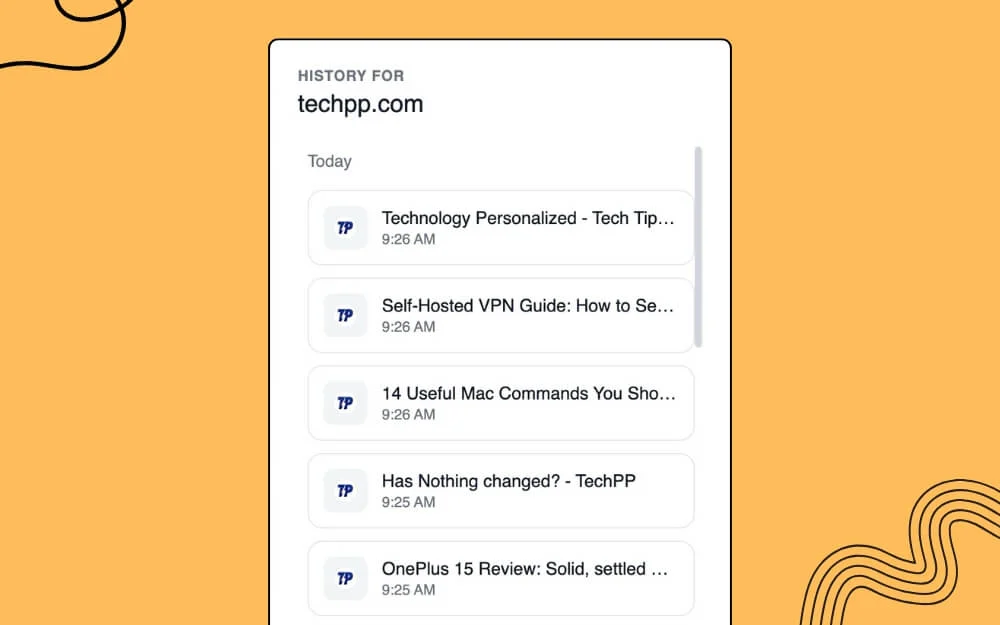
サイトにアクセスしてサイト履歴拡張機能をタップするだけで、その特定のドメインで以前にアクセスしたサイト 50 件の履歴が表示されます。それをクリックしてページに直接アクセスできます。この拡張機能を使用すると、複雑な履歴をナビゲートする必要がなくなります。
TECHPP によるサイト履歴拡張機能をダウンロード
コピーしたテキストを消去し、不要な書式を削除する
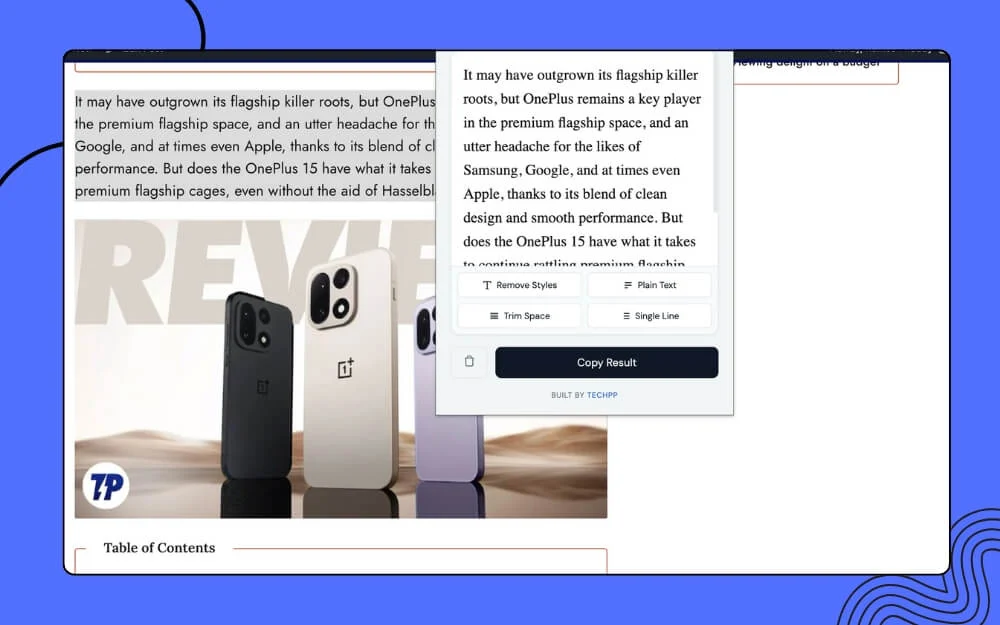
Web サイトごとに異なるテキスト書式設定オプションが使用されます。サイトからテキストをコピーすると、スタイルや不要な記号もコピーされるため、書式設定オプションが壊れる可能性があります。
これは、Google Docs や Notion などのテキスト エディタ プラットフォームで最も頻繁に発生しました。これを回避するには、無料のテキスト フォーマッタ ツールを使用します。 Text Cleaner は私のお気に入りの 1 つです。ただし、唯一の欠点は、タブを切り替えてサイトにアクセスし、テキストを貼り付ける必要があることです。

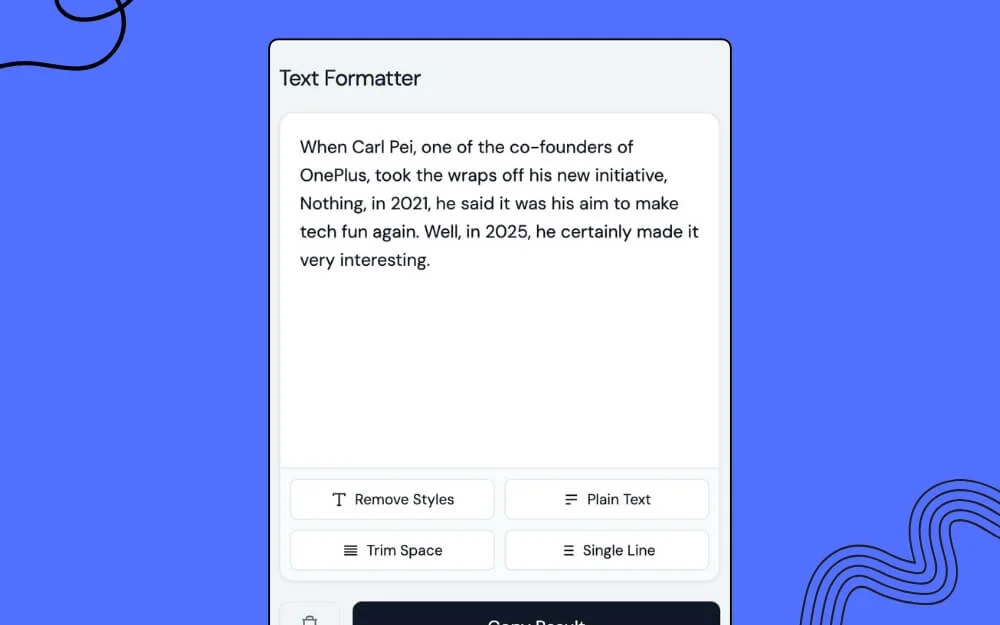
作業を容易にするために、テキストから不要なスタイルと書式設定オプションを削除し、クリーンな出力を提供するテキスト フォーマッタ拡張機能を開発しました。最も良い点は、拡張機能であるため、どこからでもアクセスできることです。余分な不要な手順を実行することなく、テキストをコピーし、拡張子をクリックして削除し、ドキュメントに直接貼り付けることができます。
TECHPP によるテキスト フォーマッタ拡張機能をダウンロード
アクセスする Web サイトごとにタスクを作成する ToDo ツール
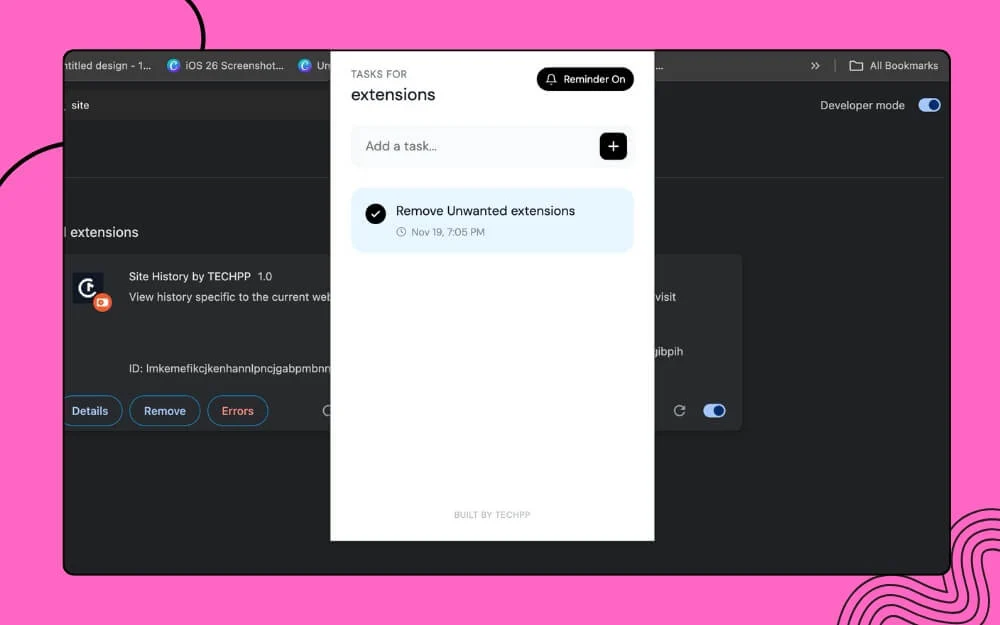
To Do リストは、タスクを覚えたり、完了する必要があるものを追跡したりするのに最適な方法です。 Google Chrome で利用できる ToDo リスト トラッカーは数多くあります。ただし、それらはすべてタスクをグローバルに保存するため、追いつくのが難しいだけでなく、追いつくのも困難になります。
タスクの追跡を容易にし、作成するすべてのタスクに適切なコンテキストを提供できるようにするために、特定の Web サイトのタスクを作成して追跡できる、シンプルなサイト全体のタスク拡張機能を開発しました。
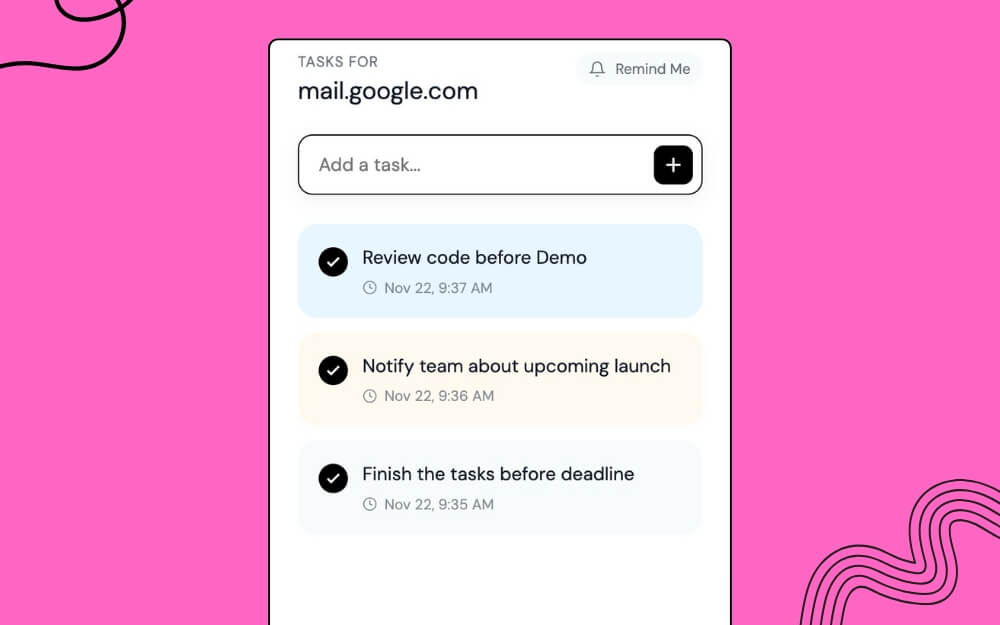
たとえば、Gmail.com にアクセスするためのすべての Gmail 関連タスクを追加できるため、Gmail にアクセスすると、Gmail に関連するタスクが自動的に表示されます。タスクが完了したら、完了としてマークを付けるだけで済みます。最も良い点は、そのサイトに関連するタスクのみが表示されることです。注目を集めやすいように、この拡張機能には、サイトに関連する保留中のタスクに関する通知を受け取るためのリマインダーも表示されます。
TECHPP の To Do リスト拡張機能をダウンロード
ソースリンクを使用して Web ページから重要なコンテンツを保存する
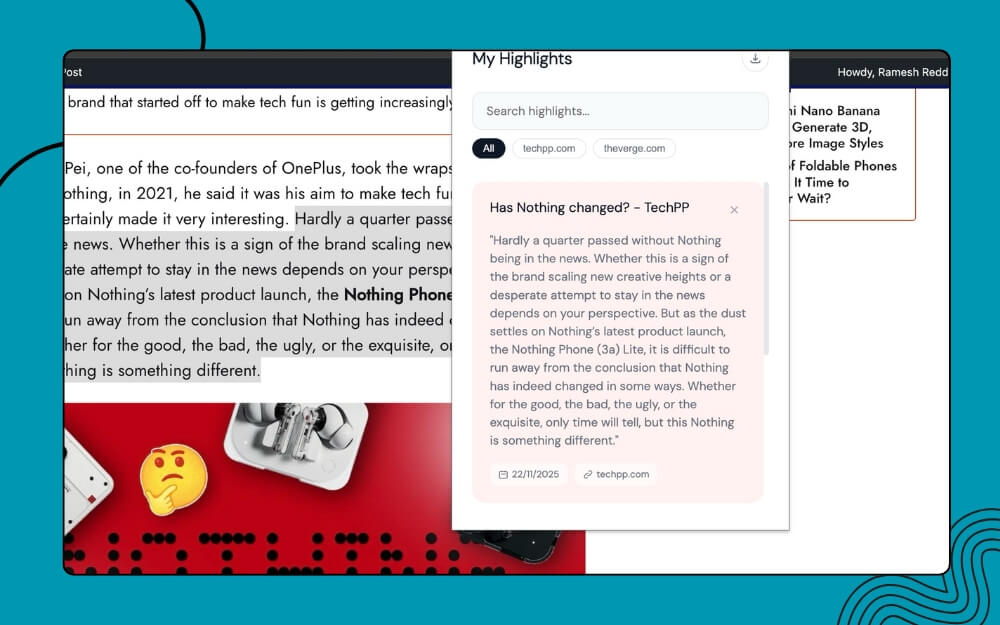
Web サイト上の重要なポイントを強調表示すると、特にチュートリアルなどを読んだ場合に、その Web サイトが勉強、研究、モチベーションのいずれの目的であったかをすぐに思い出すのに役立ちます。
最近、Web サイト上の重要なポイントを強調表示したり、保存したり、好みのメモアプリやジャーナルにエクスポートしたりできる、最高のブラウザ スクリプトを特集した投稿を公開しました。ただし、キーポイントを保存してすべてのデバイスからアクセスできるグローバル バージョンを求める声が多くありました。
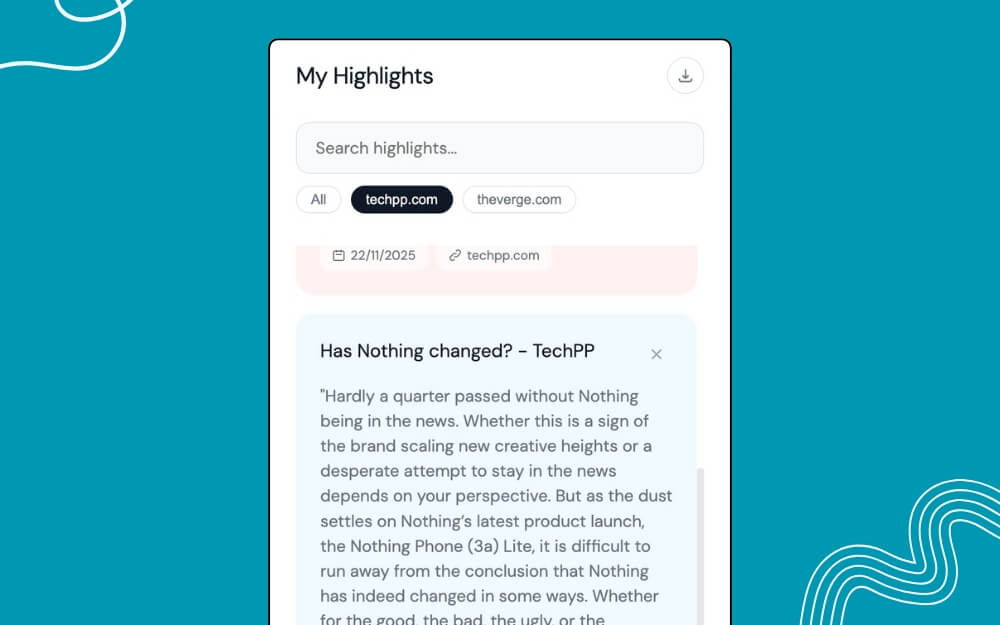
この拡張機能を作成しました。これを使用すると、コピーして右クリックして保存できます。この機能は、参照 URL とハイライトが保存された日付を含む、Web サイトのすべてのハイライトを保存します。永続的に保存したい場合は、お気に入りのメモ アプリにエクスポートすることもできます。
注: ハイライトを保存するには、テキストをコピーし、右クリックして [ハイライトに保存] オプションをタップします。
TECHPP の Web ハイライター拡張機能をダウンロード
コピーしたテキストを一時的に保存してすぐに再利用する
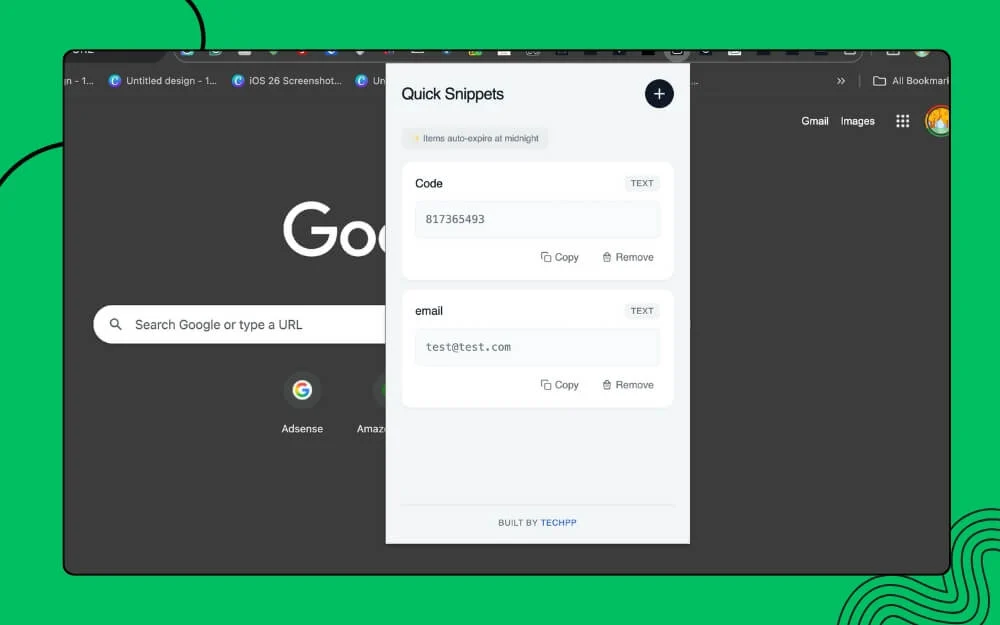
頻繁にテキストを保存したり、ページ間でコピーしたりする場合、この拡張機能は救世主となる可能性があります。テキストを一時的にコピーして保存し、他のタブにすぐに貼り付けることができます。
最も良い点は、すべての拡張機能が 24 時間ごとにクイック スニペットを自動的に削除することです。拡張機能は単純なテキスト スニペットを保存するために一時的に構築されるため、永続的に保存するオプションはありません。永久に保存するには、クイック ノート拡張機能を使用してメモを永久に保存できます。
TECHPP によるクイック スニペット拡張機能をダウンロード
一時的またはダミーの詳細を保存するパスワード マネージャー
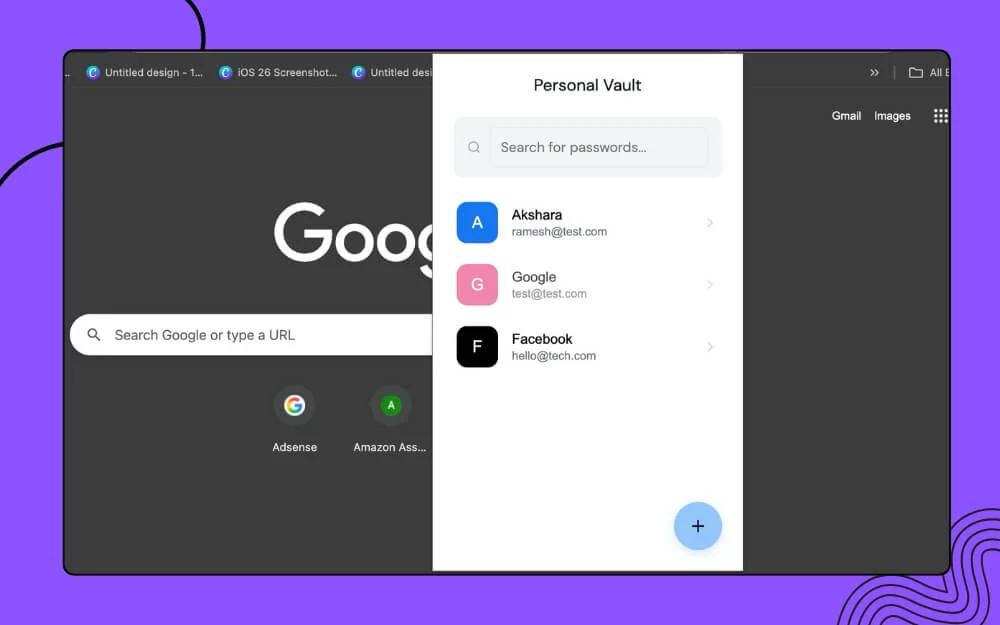
パスワード マネージャーは、パスワードを 1 つの安全な場所に保存し、簡単にアクセスできる貴重なツールです。数か月前、私はすべてのパスワードを保存するために Dashlane から Bitwarden パスワード マネージャーに切り替えました。
Dashlane や他のパスワード マネージャーとは異なり、パスワードの入力には制限があります。パスワードは必要なだけ保存できます。ただし、すぐに散らかってしまう可能性があります。たとえば、サイトやアプリのパフォーマンスをテストするために、テストするサイトの一時的なログイン資格情報を作成し、Bitwarden に保存します。
ただし、一時的な詳細をすべて保存すると、パスワード マネージャーがテストメールで乱雑になり、実際の認証情報と一時的な認証情報の管理と区別が困難になります。
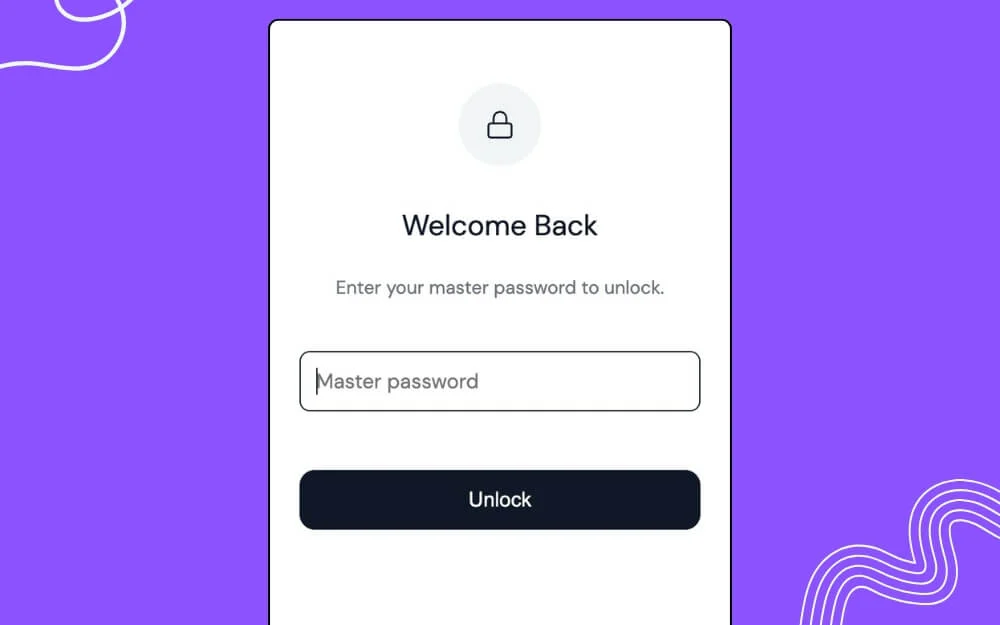
一時的およびダミーの詳細を保存するために、あらゆる Web サイトのすべての一時的およびダミーの資格情報を保存できる一時パスワード マネージャーを開発しました。
ダミーの詳細用に構築されていますが、標準のセキュリティ対策を利用し、AES 暗号化を採用してパスワードをローカルに保存します。パスワードと PIN を使用してそれらを保護することもできるため、第三者があなたの同意なしにそれらにアクセスすることはできません。
TECHPP によるパスワード マネージャー拡張機能をダウンロード
メール、電話番号、住所を保存して簡単に貼り付けることができます
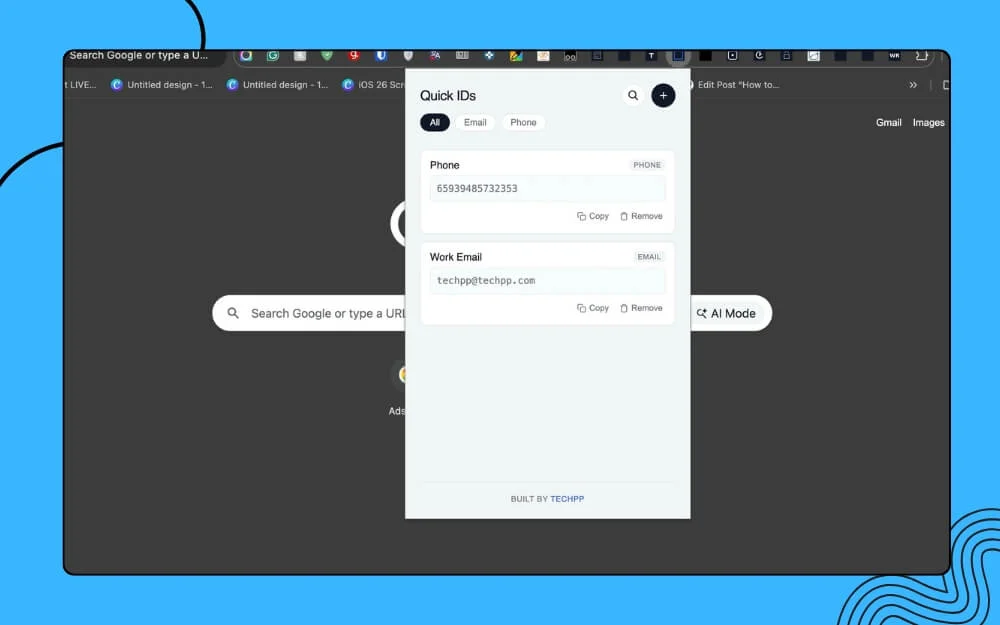
Google Chrome は詳細を自動化し、簡単に入力できるようにします。ただし、保存できるのは主要な情報のみです。それを簡単にするために、電子メール、電話番号、さらには住所を保存し、必要なときにいつでもアクセスできるようにする Quick ID 拡張機能を作成しました。この拡張機能を使用して、頻繁に使用するすべての詳細を追加して保存できます。
TECHPP による Quick ID Extension をダウンロード
ウェブサイトから色を選択し、そのカラーコードを保存する
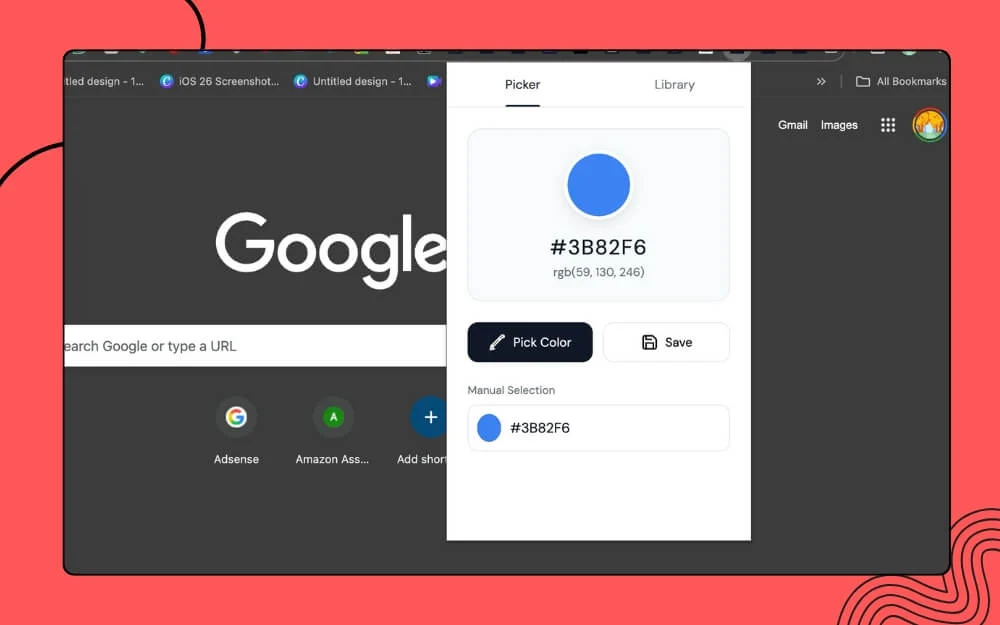
私はカラーピッカー拡張機能をたくさん使用しましたが、それらは非常に優れたパフォーマンスを発揮しますが、ほとんどの拡張機能は色を保存することを提供していないため、特定の Web サイトから必要な色を再選択する必要があるたびに、時間がかかるだけでなく、同じ手順を繰り返すことでイライラする可能性があります。これを簡単にするために、色を保存できる Chrome 拡張機能を構築し、すべてのカラーコードに 1 か所でアクセスできるライブラリを追加しました。
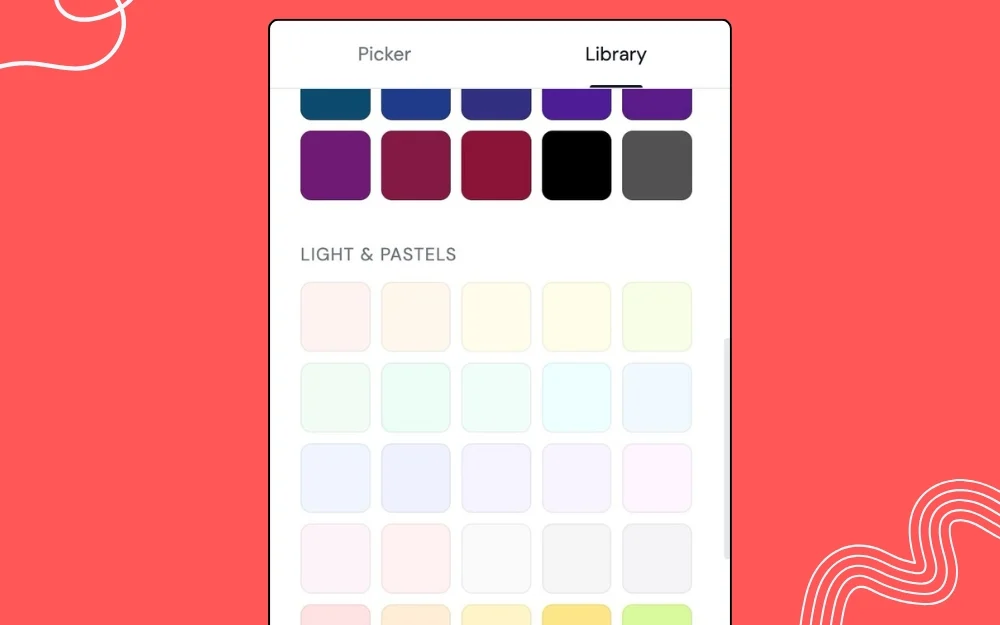
拡張機能なのでタブを切り替える必要はありません。拡張機能を開いてカラーコードを取得し、デザインに使用できます。
カラーピッカー拡張機能をダウンロード
これらの拡張機能をブラウザにインストールする方法
ただし、これらは Google Chrome 拡張機能ストアでホストされていません。ブラウザに手動でインストールする必要があります。心配しないでください。これらの拡張機能は完全に安全であり、プライバシーを考慮して構築されています。初心者でもブラウザに簡単にインストールできます。この場合は Google Chrome を使用しています。 Microsoft Edge、Brave、Comet などの Chrome ブラウザーでも同様の方法を実行できます。その方法は次のとおりです
ステップ 1:ダウンロードをクリックして、拡張機能をデバイスに保存します。
ステップ 2: Google Chrome を開き、三点メニューをクリックします。 「拡張機能」オプションをクリックし、 「拡張機能の管理」をクリックします。
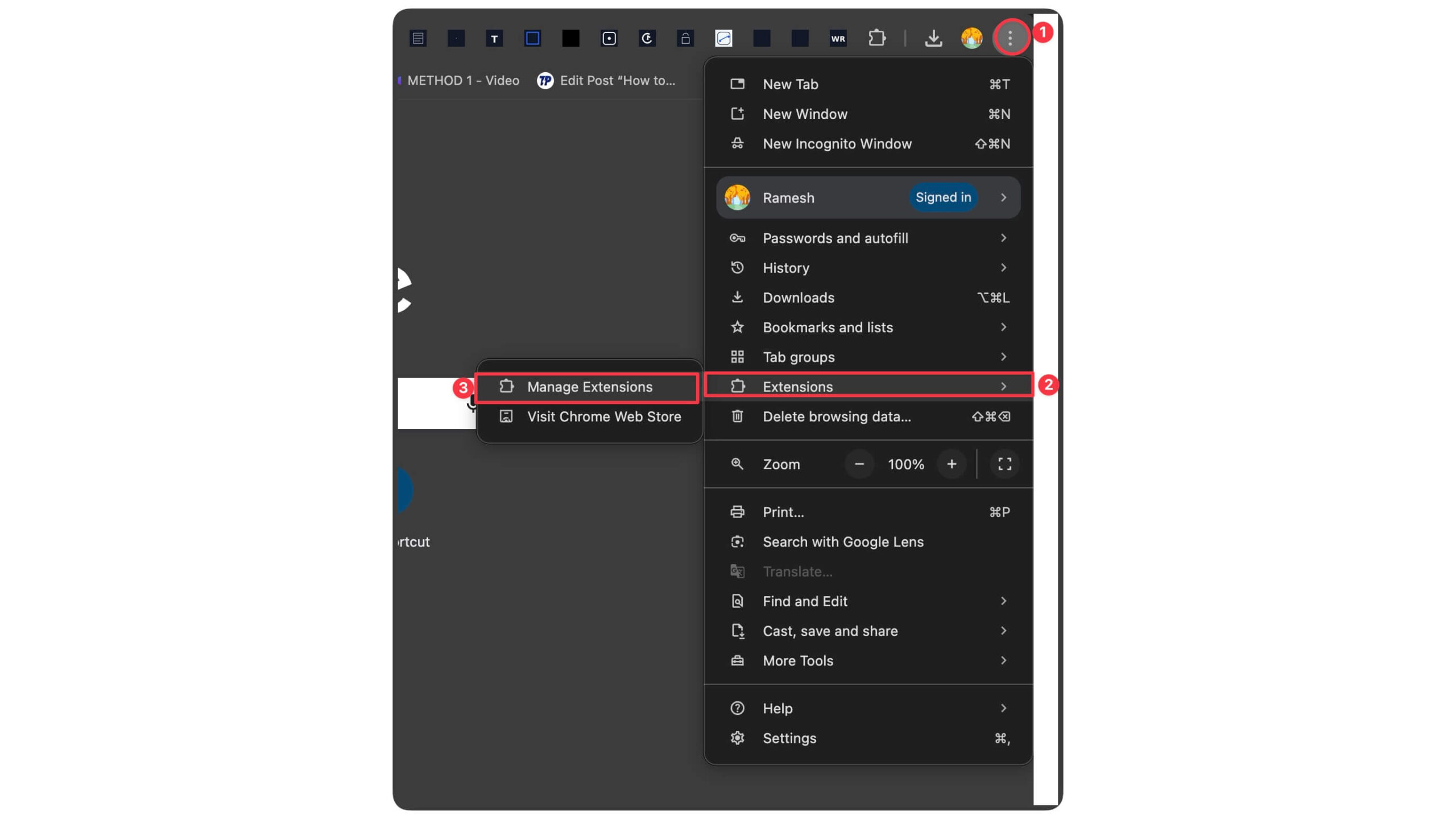
ステップ 3:拡張機能のページに移動したら、「開発者モード」の切り替えオプションを有効にします。
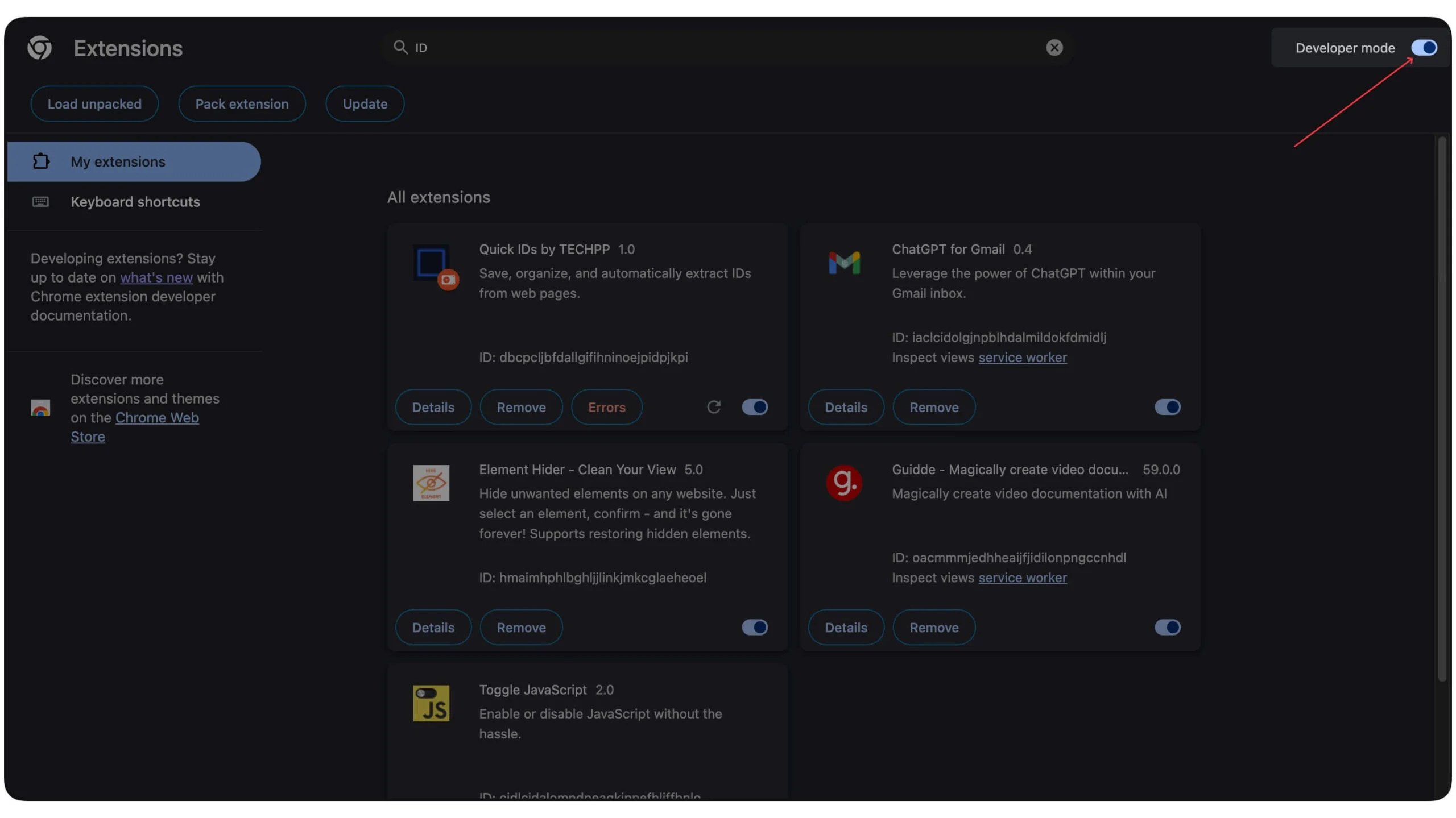
ステップ 4 : 「解凍されたオプションをロード」をタップし、ダウンロードした拡張機能を選択します。
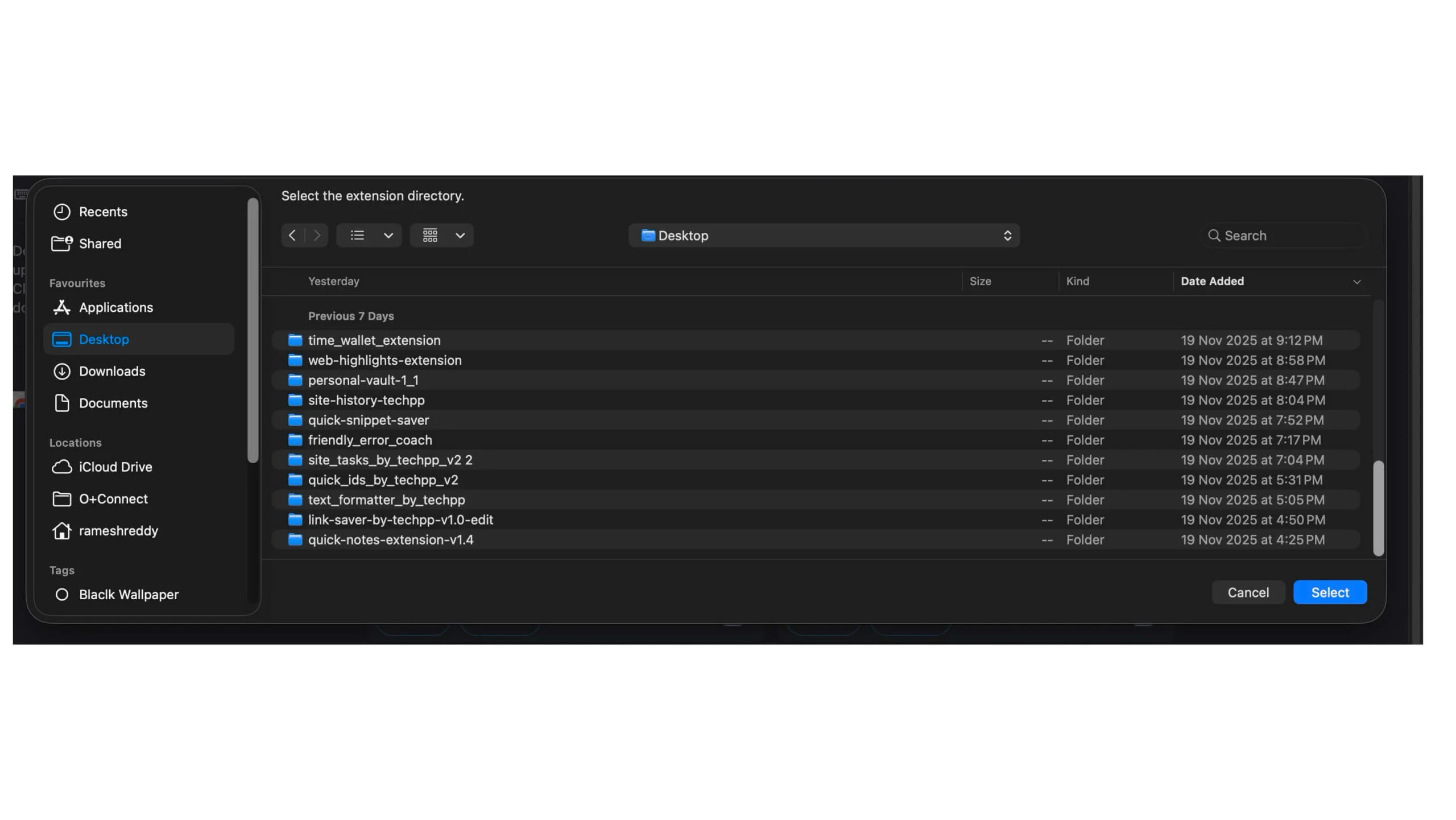
ステップ 5:以上です。拡張機能がブラウザに追加されます。
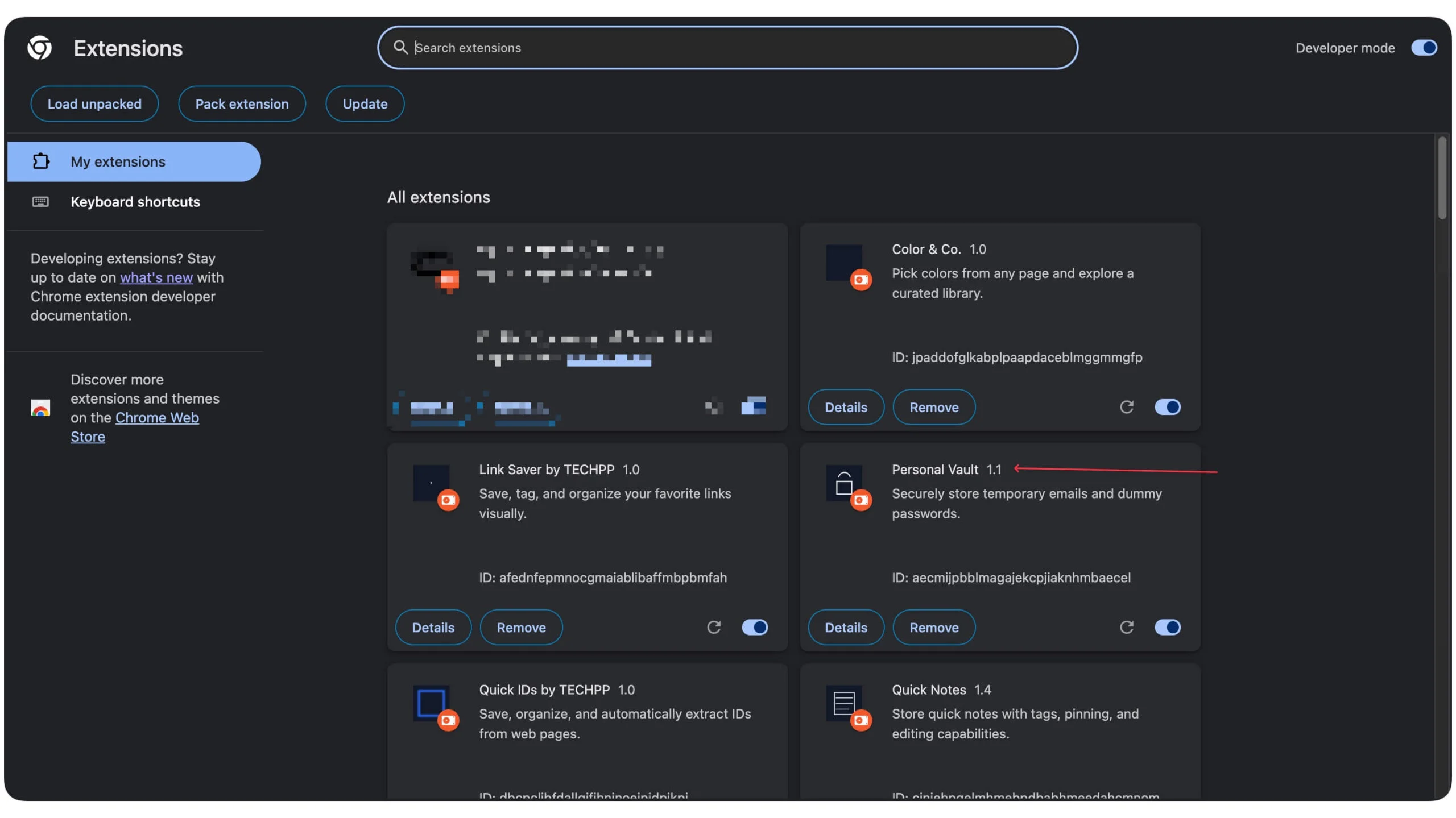
ステップ 6 : 固定するには、画面の右上隅にある拡張機能アイコンをクリックし、拡張機能を見つけて、固定アイコンをタップします。
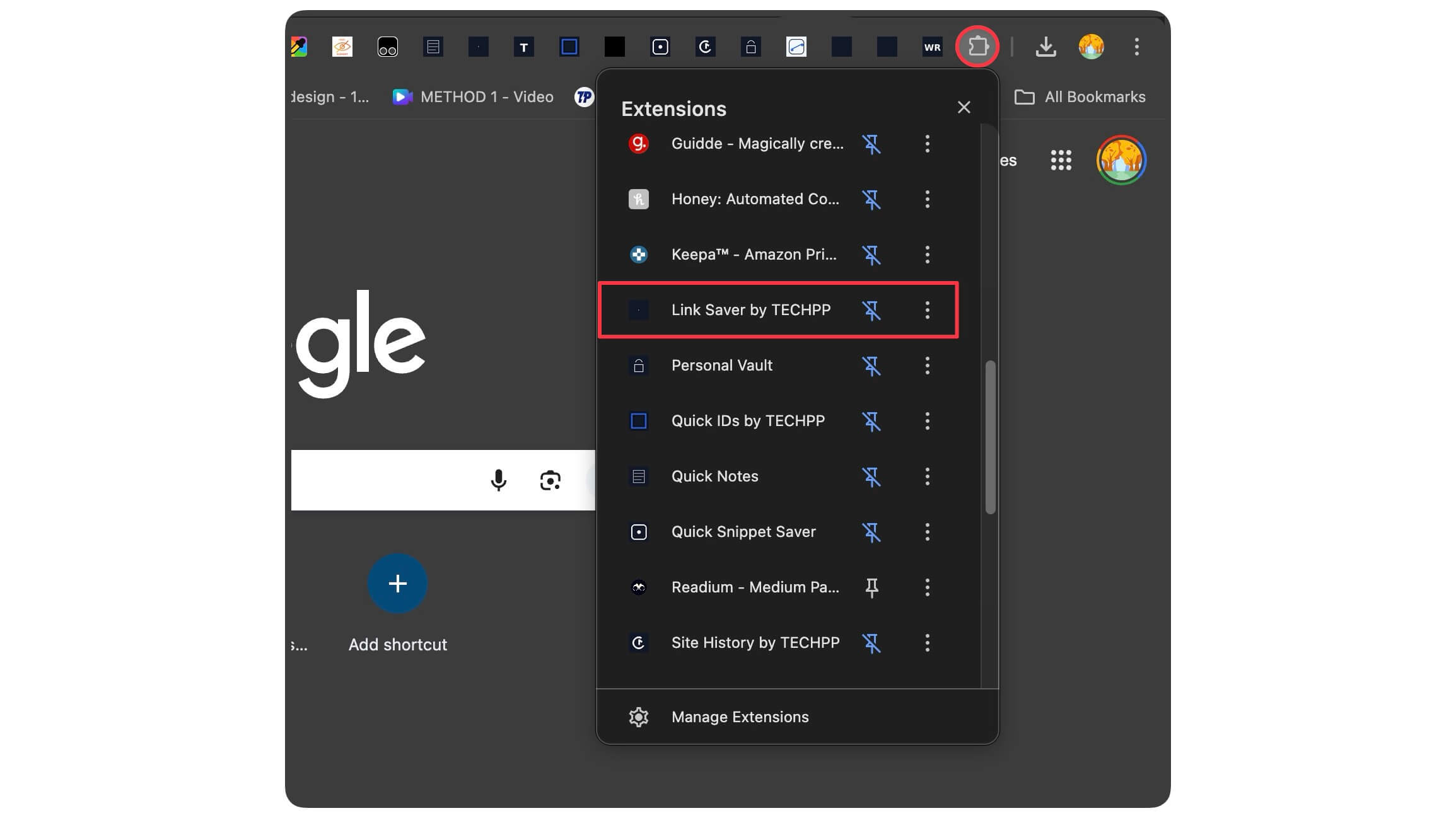
これらは、任意のブラウザにインストールして使用できる 10 のベスト拡張機能です。これらは完全、無料、安全で、データをブラウザ上にローカルに保存します。拡張機能をダウンロードして、Chromium ベースのブラウザに手動でインストールできます。
これらの拡張機能は、拡張機能をサポートする任意のブラウザーにインストールすることもできます (Quetta ブラウザーをお勧めします)。このガイドがお役に立てば幸いです。複数の拡張機能をインストールして同時に使用できます。それまでの間、エラーが発生した場合、または別の拡張機能をご希望の場合は、お知らせください。
